
Pomoc QuickTime Player
Witamy w QuickTime Player
Odtwarzaj pliki wideo lub audio, oraz twórz i edytuj filmy, w tym nagrania zawartości ekranu oraz nagrania zawierające tylko audio.
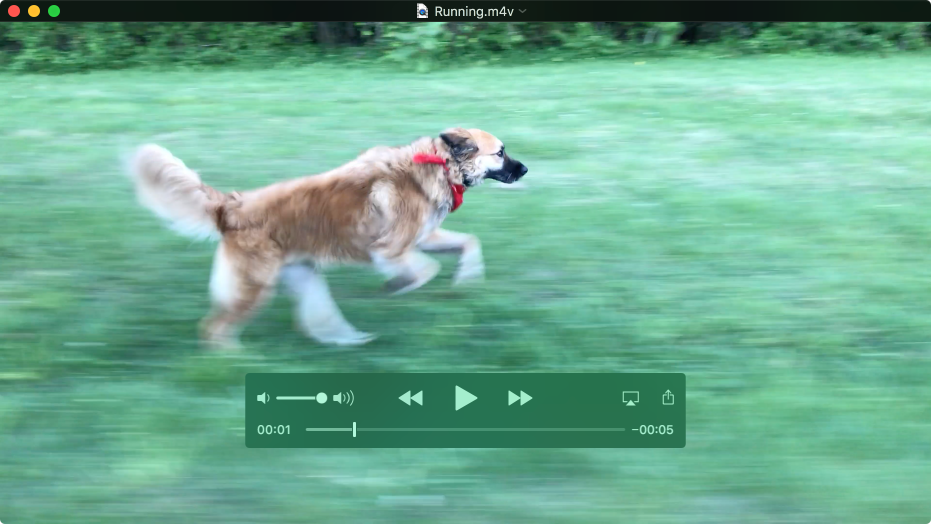
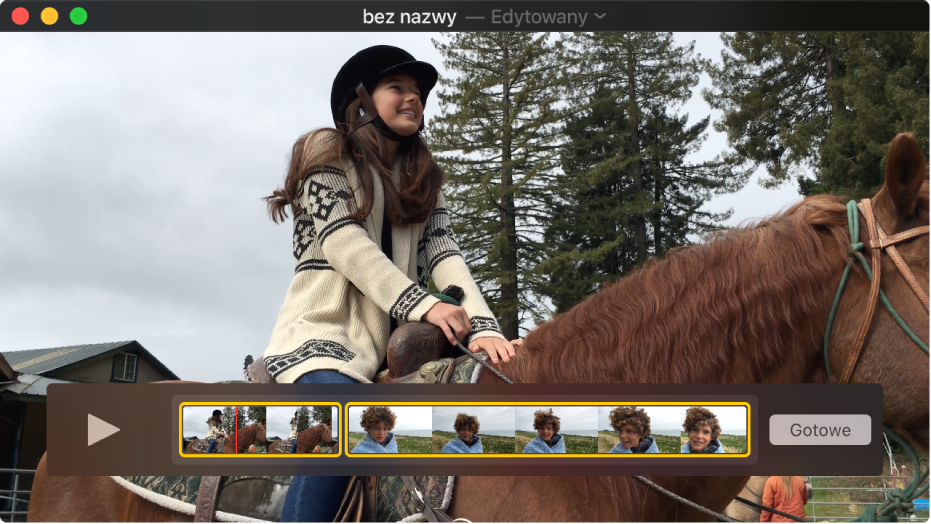
Edytowanie filmu
Chcesz szybko wyedytować film? Aplikacja QuickTime Player pozwala dokonywać prostych edycji filmów, takich jak przycinanie, zmienianie kolejności i obracanie. Możesz także podzielić film na wiele klipów i edytować każdy z nich osobno. Aby zacząć, wybierz polecenie menu Widok > Pokaż klipy, a następnie użyj poleceń w menu edycja do poprawienia filmu.
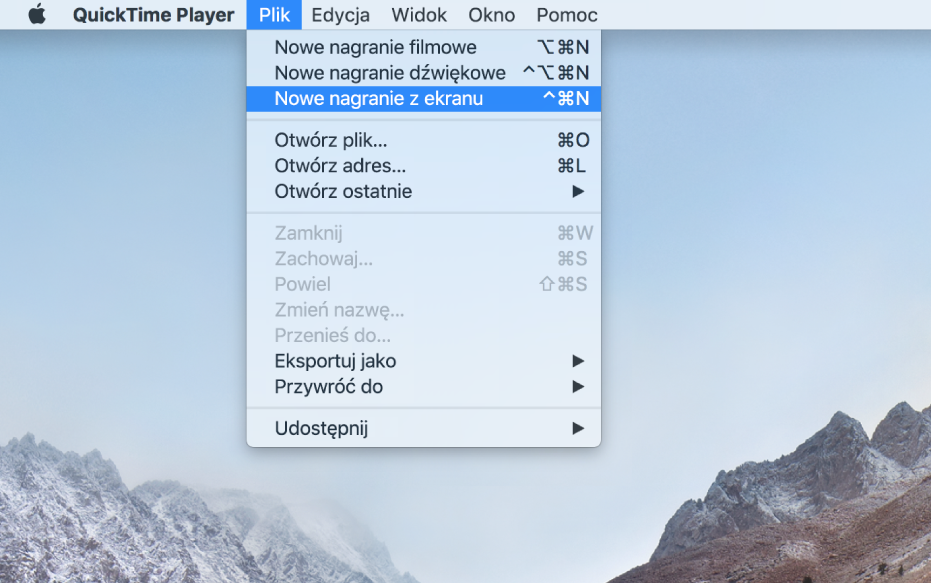
Nagrywanie ekranu Maca
Chcesz szybko pokazać komuś, jak wykonujesz coś na Macu, a może chcesz pokazać komuś, co widzisz na ekranie? Utwórz nagranie zawartości całego ekranu lub zaznacz tylko jego część. Aby zacząć, wybierz polecenie menu Plik > Nowe nagranie z ekranu.
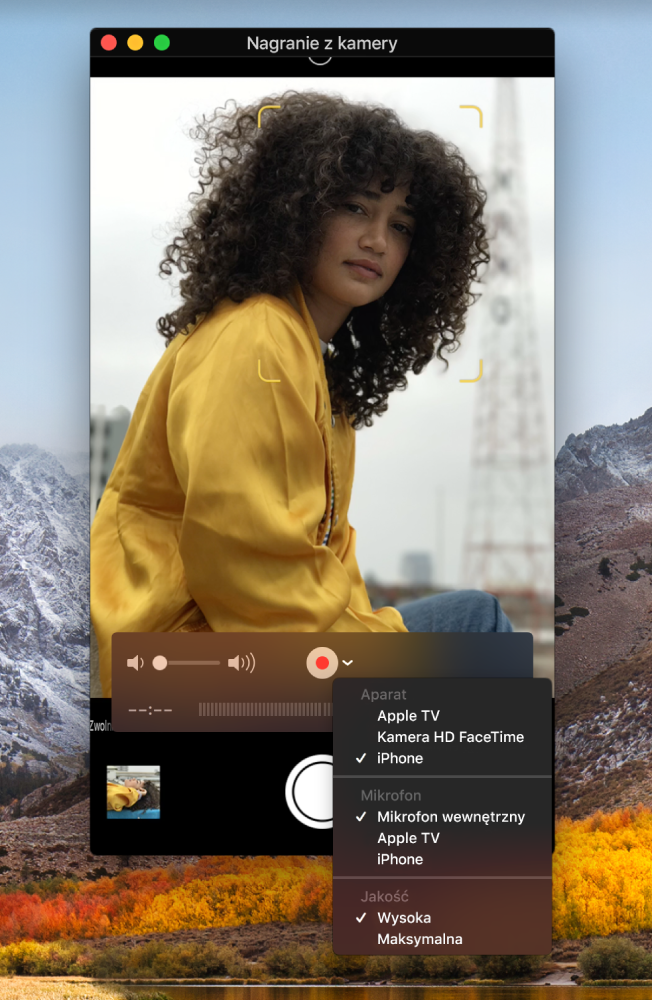
Nagrywanie ekranu iPhone'a, iPada lub iPoda
Nagraj dokładnie to, co widzisz na ekranie urządzenia iOS i zachowaj to w pliku z filmem na Macu. Może chcesz się pochwalić uzyskaniem nowego wysokiego wyniku w grze lub użyć aparatu w urządzeniu do nagrania filmu. Podłącz urządzenie do Maca, wybierz polecenie menu Plik > Nowe nagranie filmowe, a następnie wybierz swoje urządzenie.
Chcesz dowiedzieć się więcej? Zobacz Dzielenie filmu na klipy, Nagrywanie z ekranu, lub Nagrywanie filmu.